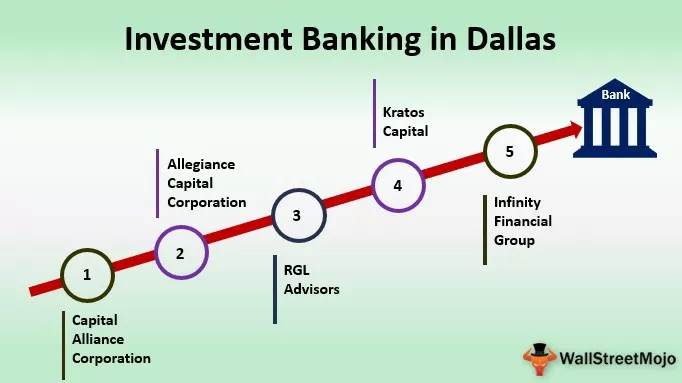Mit csinál a helyettesítő funkció az Excelben?
Az excelben található helyettesítő függvény nagyon hasznos funkció, amelyet egy adott szöveg helyettesítésére vagy helyettesítésére használnak egy másik cellában, ezt a funkciót széles körben használják, amikor tömeges e-maileket vagy üzeneteket küldünk tömegesen, ahelyett, hogy külön szöveget készítenénk minden felhasználó helyettesítő függvényt használunk az információk cseréjére.
Szintaxis

Az excel helyettesítő függvényének négy paramétere van: három (szöveg, régi_szöveg, új_szöveg) kötelező paraméter, egy pedig (példányszám) opcionális.
Kötelező paraméter:
- szöveg: Ez egy olyan szöveg, amelyből helyettesíteni akarunk néhány szöveget.
- old_text: Ez egy szöveg, amelyet le kell cserélni.
- new_text: A régi szöveg helyébe a szöveg lép.
Opcionális paraméter:
- (instance_num): meghatározza a régi_text előfordulását. ha csak a példányt adja meg, akkor a példány helyébe egy helyettesítő függvény lép; különben minden példány helyébe ez lép.
Hogyan használjuk a helyettesítő funkciót az Excelben? (példákkal)
1. példa
Az első példában a „_” szóval helyettesítjük a megadott Névadat-készletben.

A kívánt kimenet megszerzéséhez a Tanuj_Rajput Tanuj Rajput alkalmazza a Substitute formula SUBSTITUTE (A2, ”_,” “1)

A „_” első példányát szóközzel helyettesíti, és kimenetként megkapja a kívánt adatokat.

2. példa
Ebben a példában az „a” karakter első példányát „w” -re cseréljük a teljes név adott adatkészletében a helyettesítő függvény használatával.

Alkalmazzuk a = SUBSTITUTE (A2, „a”, „w”, 1) képletet a Képlet oszlopban,

Amint az az alábbi táblázat mutatja, és a kimenetet az Output oszlopban kapja meg, amely a harmadik oszlopban látható.

3. példa
Ebben a példában az „a” karakter minden példányát „w” -re cseréljük az adott adatsorban

Az excel = SUBSTITUTE (B38, „a”, „w”) helyettesítő képlet használatával

És húzza a képlet oszlopban a kimenetre, ahol nincsenek „a” értékek, amint azt az alábbi táblázat mutatja.

4. példa
Ebben a példában az összes szóközt üresre cseréljük a megadott Teljes nevek halmazából.

Itt az alábbi helyettesítő képletet alkalmazzuk ennek eléréséhez = SUBSTITUTE (I8, ”,“)

Ennek használatával a kimenetet szóköz nélkül megkapja, amint azt az alábbi táblázat mutatja.

Dolgok, amikre emlékezni kell
- A helyettesítő függvény a kis- és nagybetűk függvénye.
- A helyettesítő függvény a tanuj-t és a Tanuj-t eltérő értéknek tekinti, ami azt jelenti, hogy meg tudja különböztetni a fekete-fehér kis- és nagybetűket.
- A helyettesítő funkció nem támogatja a helyettesítő karaktereket, azaz a „?” , „*” És „~” tilde.